CorelDRAW X8绘制逼真宝马Logo教程
1、新建画布 首先,打开CorelDRAW,执行“文件>新建”命令,或按快捷键Ctrl+N新建一个A4大小适当的横向空白文档。
2、绘制正圆 点击左边工具栏中的椭圆形工具,或者快捷键“F7”。按住Ctrl,鼠标左键不放绘制正圆。以源点中心拖拽出垂直、水平参考线。
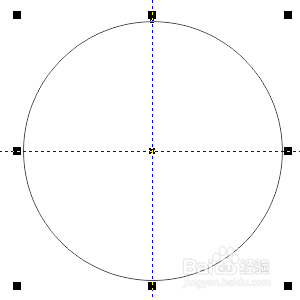
3、填充颜色 点击右边的色板,给正圆填充30%黑色。在选中该圆的状态下,按住Shift不放往内拖动复制一个新的正圆,填充黑到灰色的椭圆渐变,效果如图所示。
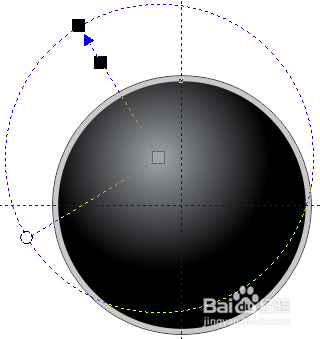
4、复制正圆 使用与上一步骤同样的方法再次以中点为基准再次复制出一个正圆,填充填充黑到灰色的线性渐变,效果如图所示。
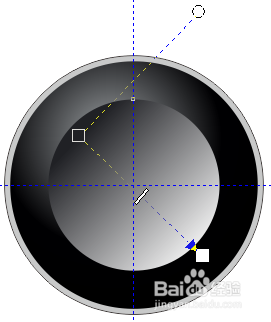
5、复制正圆 使用与上一步骤同样的方法再次以中点为基准再次复制出一个正圆,填充填充颜色为白色,效果如图所示。

6、绘制1/4圆 原位复制粘贴最上面的白色圆。单击菜单栏中的“饼图”按钮,设置角度为90°,填充数值为(C:100、M:20、Y:0、K:0)的天蓝色,效果如图所示。
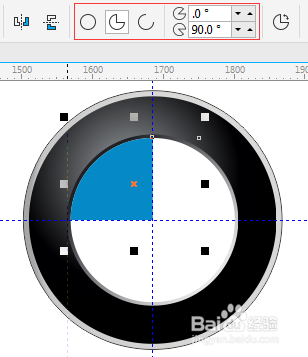
7、复制1/4圆 接着就是各种垂直、水平镜像复制,其实白色部分可以不用单独做,这里我想表现特殊的视角效果,所以就复制了3份。

8、填充渐变 将左上角的蓝色1/4圆做渐变填充,实现立体效果,如图所示。
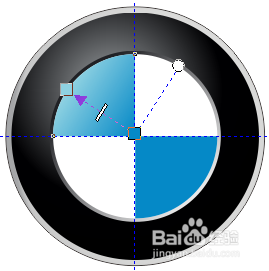
9、应用斜角 在灰白的线性渐变基础上,使用斜角样式创建边缘区域隐隐的斜面效果,执行“窗口>泊坞窗>效果>斜角效果”命令。创建出边缘立体感,效果如图所示。

10、绘制矩形 使用“矩形工具”绘制矩形,原位复制粘贴一份,然后在菜单栏输入“旋转角度”为90°,效果如图所示。

11、添加阴影 效果最后发现立体效果还不够明显,您还可以使用“阴影工具”添加白色叠加阴影,参数如下图所示。
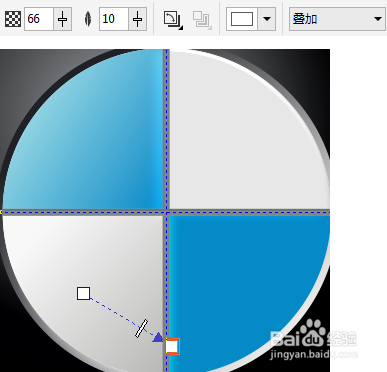
12、绘制圆形 为了使文字能够呈圆弧状态显示,使用“椭圆工具”绘制与里面白色圆相同大小的圆轮廓,如下图所示的黄色轮廓线显示。

13、输入文字 单击“文本工具”,将光标移动到路径边缘,在路径上输入文字。有关使文本适合路径的相关内容请参阅 CorelDRAW X7中沿路径排列文本。

14、拆分文本 选取路径文字,执行“对象>拆分在路径上的文本”命令,可以将文字与路径分离,然后删除路径,只保留文本,调整文字大小和字体。填充不同级别的灰色椭圆渐变,效果如图所示。
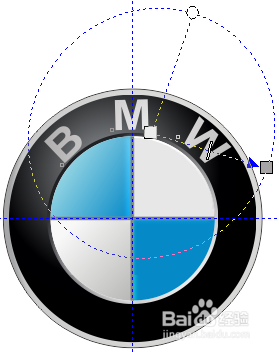
15、添加阴影 为了更好地视觉效果,使用“阴影工具”添加阴影,设置阴影参数如图所示。

16、好了,我们的宝马车标志就制作完成了。
